Introduction
Ce document décrit la procédure à suivre pour créer une instance dans Cisco CloudCenter (CCC) à l'aide d'appels API (Application Programming Interface).
Conditions préalables
Conditions requises
Cisco vous recommande de prendre connaissance des rubriques suivantes :
- Interface Linux
- Environnements de machines virtuelles
- Interface de ligne de commande (CLI)
Components Used
Les informations contenues dans ce document sont basées sur les versions de logiciel suivantes :
- CCC version 4.x
- Gestion CloudCenter (CCM)
- Gérer la clé d'accès API
The information in this document was created from the devices in a specific lab environment. All of the devices used in this document started with a cleared (default) configuration. Si votre système est actif, assurez-vous de bien comprendre l'impact potentiel de toute commande.
Créer une clé d'API CCC
Étape 1. Dans l'interface utilisateur graphique CCM, accédez à Admin > Users > Manage API Key (si l'utilisateur n'a pas de clé, générez-en une nouvelle).
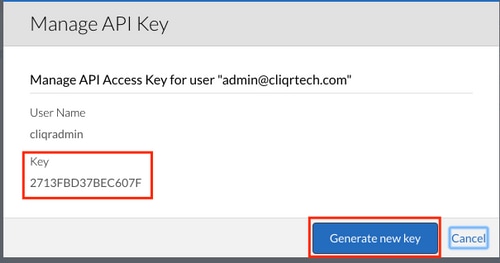
Étape 2. Copiez la clé, enregistrez-la dans un fichier texte, puis cliquez sur Annuler.
Étape 3. Créez un fichier avec les informations d'instance, par exemple, api_instance.json :
{
"name": "m3.medium",
"description": "General purpose(m3.medium)",
"type": "m3.medium",
"regionId": "1",
"costPerHour": 0.07,
"memorySize": 3840,
"numOfCpus": 1,
"numOfNics": 1,
"localStorageCount": 1,
"localStorageSize": 4,
"supportsCuda": false,
"supportsSsd": false,
"supports32Bit": false,
"supports64Bit": true,
"supportsHardwareProvision": false
}
Étape 4. Identifiez votre région de cloud Admin> Cloud > Region : https://<hôtes>/v1/locataires/1/clouds/1/region/1/instanceTypes
Note: Remplacez <host> par votre adresse CCM.
Étape 5. À partir de votre CLI, où se trouve le fichier api_instance.json, exécutez la commande suivante :
curl -k -X POST -H "Accept: application/json" -H "Content-Type: application/json" \
-u cliqradmin:803D197EFFC9A527 "https://<host>/v1/tenants/1/clouds/1/regions/1/instanceTypes" \
--data @api_instances.json
Note: Remplacez cliqradmin par votre utilisateur.
Remplacer 803D197EFFC9A527 comme clé.
Remplacez api_isntaces.json par votre fichier.
Remplacez <host> par votre adresse CCM.
Si tout va bien, la sortie de l'interface de ligne de commande ressemble à :
user$ curl -k -X POST -H "Accept: application/json" -H "Content-Type: application/json" -u cliqradmin:803D197EFFC9A527 "https://<hosts>0/v1/tenants/1/clouds/1/regions/1/instanceTypes" --data @api_instances.json
output
{"id":"6","resource":"https://10.31.127.20/v1/tenants/1/clouds/1/regions/1/instanceTypes/6","name":"db.m2.xlarge","description":"High-memory Extra Large DB Instance","type":"db.m2.xlarge","regionId":"1","costPerHour":0.555,"memorySize":17100,"numOfCpus":2,"numOfNics":1,"localStorageCount":0,"localStorageSize":420,"supportsCuda":false,"supportsSsd":false,"supports32Bit":false,"supports64Bit":true,"supportsHardwareProvision":false}
Vous avez une nouvelle instance dans votre interface utilisateur graphique CCM :
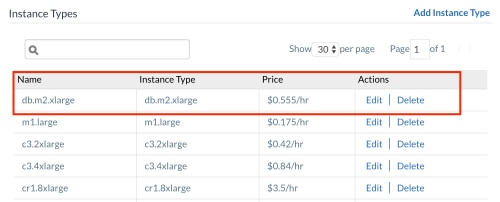
Informations connexes
